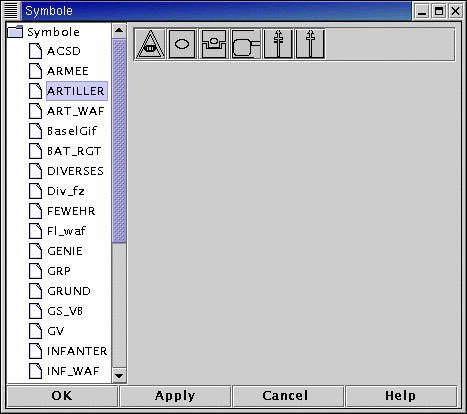
6 SymboleSymbole6.1 Symbolverwaltung
6.2 Symboleingabe
6.5 Symbole drehen
6.6 Symbole löschen
LIMAS erlaubt die manuelle Eingabe von Symbolen. Aus dem Popup-Menü wird der Menüpunkt "Symbole" aufgerufen, der das Symbolverwaltungsfenster aufruft. Das Symbolverwaltungsfenster besteht aus zwei Teilen. Der linke Teil besteht aus der Baumstruktur, die die Verzeichnistruktur der Symbole im Homeverzeichnis abbildet. Beim Starten des Fensters ist nur der Ursprungsknoten "Symbole" dargestellt. Durch Doppelklick auf die Knoten wird die nächste Ebene eingeblendet. Enthält die angewählte Ebene Symbole im GIF- oder WMF-Format, so werden diese im rechten Teil des Fensters dargestellt. Die im rechten Fenster dargestellten Symbole können nun angeklickt werden. Nach Auswahl eines Symboles wird durch Anklicken der Karte das Symbol in der Karte plaziert.
Das Symbolverwaltungsfenster besteht aus zwei Teilen. Der linke Teil besteht aus der Baumstruktur, die die Verzeichnistruktur der Symbole im Homeverzeichnis abbildet. Beim Starten des Fensters ist nur der Ursprungsknoten "Symbole" dargestellt. Durch Doppelklick auf die Knoten wird die nächste Ebene eingeblendet. Enthält die angewählte Ebene Symbole im GIF- oder WMF-Format, so werden diese im rechten Teil des Fensters dargestellt.
Folgendes Eigenschaftsfenster öffnet sich:
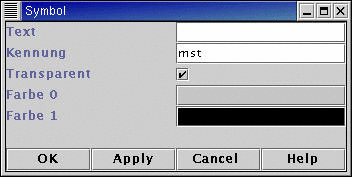
Als zu ändernde Eigenschaften stehen zur Verfügung:
| Text | Text, der dem Symbol zugeordnet ist. Dieser wird beim überfahren des Symboles mit dem Mauszeiger in der Karte dargestellt. |
| Kennung | Kennung des Symboles. Diese Kennung des Symboles dient der Verknüpfung zu den im "Set"-Menü definierten Aktionen. |
| Transparent | Schaltet den Transparentmodus des Symbols ein oder aus. |
| Farben | Alle im Symbol enthalten Farben erhalten einen Eintrag und können durch Anklicken des Buttons, der die jeweilge Farbe repräsentiert, geändert werden. |
Die Buttons der linken Spalte zeigen an, welcher Layer aktiv ist (rot markierter Button). Es kann nur ein Layer aktiviert sein. Die Elemente dieses Layers können dann per Mausklick markiert werden. Den markierten Objekten können verschiedene Operationen zugewiesen werden.
In der vorliegenden Version sind folgende Operationen möglich:
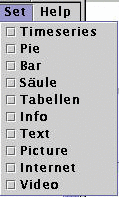
Nachdem das Symbol ausgewält worden ist, führt das System die vordefinierte Aktion aus. Ist z. B. als Aktion "Picture" ausgewählt, so sucht LIMAS im Home-Verzeichnis von LIMAS nach einer Datei mit dem Namen der Kennung und der Endung ".gif". Diese einfache Verknüpfungsmöglichkeit wurde für diese Installation gewählt, um es dem Anwender sehr einfach zu ermöglichen, Symbole und Aktionen einzufügen. Als weitere Verknüpfungsmöglichleiten seien Datenbankzugriffe und Shellaufrufe genannt.